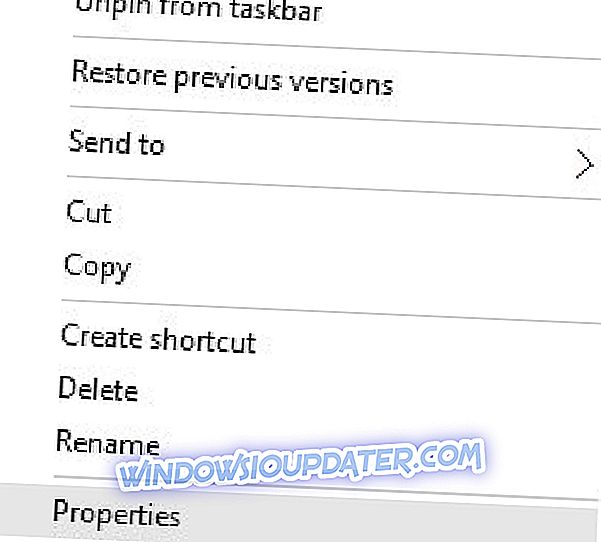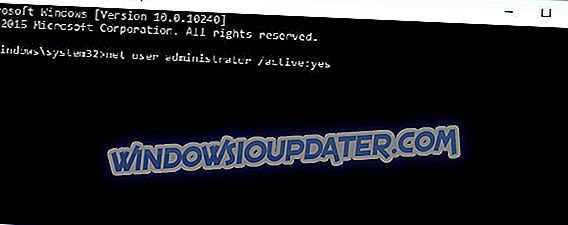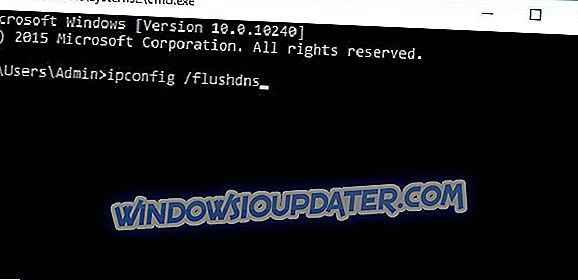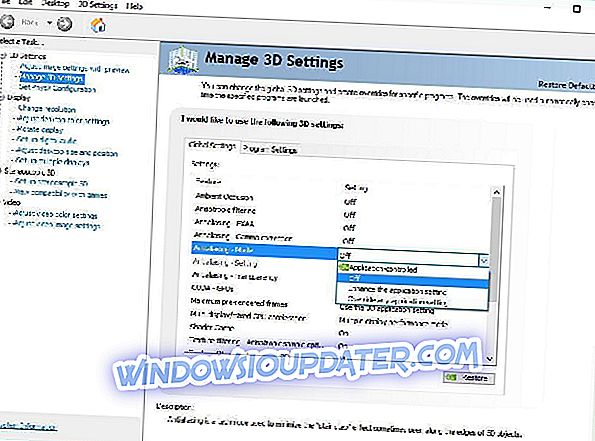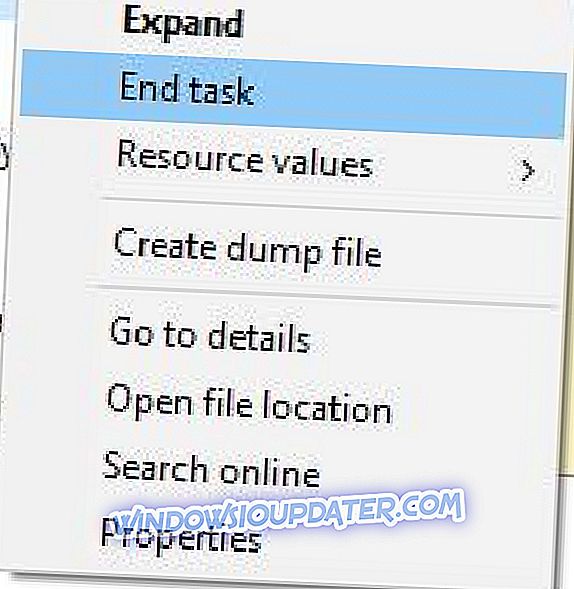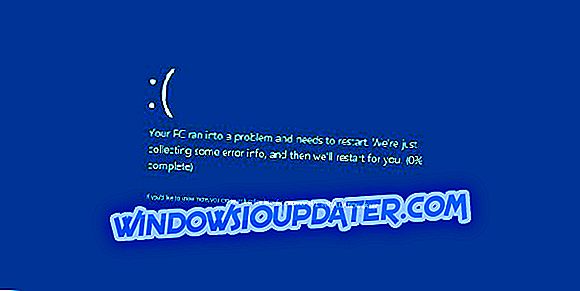आर्कियोएज लाखों खिलाड़ियों के साथ एक लोकप्रिय कोरियाई MMORPG है। इस गेम की लोकप्रियता के बावजूद, विंडोज 10 उपयोगकर्ताओं ने कुछ मुद्दों की सूचना दी है, जैसे कि कम प्रदर्शन और ग्राफिकल ग्लिट्स, और आज हम इन मुद्दों को ठीक करने जा रहे हैं।

विंडोज 10 पर सामान्य आर्काइवेज मुद्दे को ठीक करें
समाधान 1 - सुनिश्चित करें कि आपका कंप्यूटर हार्डवेयर आवश्यकताओं को पूरा करता है / आपकी ग्राफिक सेटिंग्स को कम करता है
यदि आप आर्काइव के साथ ग्राफिक समस्याएँ हैं, तो सुनिश्चित करें कि आपका कंप्यूटर न्यूनतम हार्डवेयर आवश्यकताओं को पूरा करता है। यदि आपका कंप्यूटर हार्डवेयर आवश्यकताओं को पूरा करता है, तो शायद आपकी चित्रमय सेटिंग्स को कम करने की आवश्यकता है। चित्रमय सेटिंग्स को कम करने के लिए, इन चरणों का पालन करें:
- आर्काइवएज खेलते समय , Esc दबाएं ।
- विकल्प> स्क्रीन सेटिंग्स> गुणवत्ता पर जाएं ।
- अपनी ग्राफ़िक सेटिंग को निम्न पर सेट करने के लिए ग्राफ़िक्स क्वालिटी सेटिंग्स स्लाइडर को बाईं ओर ले जाएँ।
- परिवर्तनों को सहेजने के लिए लागू करें पर क्लिक करें ।
यदि ग्राफ़िक समस्याएँ हल हो जाती हैं, तो ग्राफिक गुणवत्ता बढ़ाने का प्रयास करें।
समाधान 2 - डायरेक्टएक्स 11 से डायरेक्टएक्स 9 मोड पर स्विच करें
कुछ स्थितियों में, डायरेक्टएक्स आर्कएज के साथ ग्राफिकल मुद्दों का कारण बन सकता है, इसलिए इसे डायरेक्टएक्स 9 पर वापस जाने की सलाह दी जाती है। ऐसा करने के लिए, इन चरणों का पालन करें:
- आर्काइवएज खेलते समय , मेनू खोलने के लिए Esc दबाएं ।
- विकल्प> स्क्रीन सेटिंग्स> स्क्रीन पर जाएं ।
- DirectX 9 पर क्लिक करें और अप्लाई पर क्लिक करें ।
यदि आप चाहें, तो आप हमेशा समान चरणों का पालन करके DirectX 11 पर वापस जा सकते हैं।
समाधान 3 - हटाएं कैश कैश
यह बताया गया है कि आर्कएज में कुछ ग्राफिकल ग्लिच हैं जैसे कि बिना बनावट के वर्णों के हिस्सों को पूरी तरह से काला दिखाना। इस चित्रमय समस्या को ठीक करने के लिए, आपको shader कैश फ़ोल्डर को हटाने की आवश्यकता है। ऐसा करने के लिए, इन चरणों का पालन करें:
- \ Documents \ ArcheAge \ USER \ shaders फ़ोल्डर पर जाएँ
- आपको कैशे फ़ोल्डर देखना चाहिए। इसे हटा दें।
- खेल फिर से शुरू करें।
समाधान 4 - अपने वीडियो ड्राइवरों को अपडेट करें
ग्राफ़िकल समस्याएँ अक्सर वीडियो ड्राइवरों के कारण होती हैं, और यदि आप ग्राफिक्स समस्याएँ हैं, तो सुनिश्चित करें कि आप अपने ग्राफिक कार्ड के लिए नवीनतम ड्राइवर डाउनलोड और इंस्टॉल करें।
आपके सभी ड्राइवरों को अपडेट करने की आवश्यकता है, लेकिन इसे मैन्युअल रूप से करना बहुत कष्टप्रद है, इसलिए हम आपको यह करने के लिए स्वचालित रूप से करने के लिए इस ड्राइवर अपडेटर टूल को डाउनलोड करने की सलाह देते हैं।
समाधान 5 - गेम क्लाइंट को व्यवस्थापक के रूप में चलाएं
उपयोगकर्ताओं ने पैच के साथ समस्याओं की सूचना दी है, और उपयोगकर्ताओं के अनुसार, वे आर्कएज पैच स्थापित करने में असमर्थ हैं। इस समस्या को ठीक करने के लिए इसे व्यवस्थापक के रूप में ग्लिफ़ चलाने की सलाह दी जाती है। ऐसा करने के लिए, इन चरणों का पालन करें:
- ग्लिफ़ फ़ोल्डर पर जाएं। डिफ़ॉल्ट रूप से यह C: \ Program Files (x86) \ Glyph होना चाहिए।
- GlyphClient पर राइट क्लिक करें और गुण चुनें।
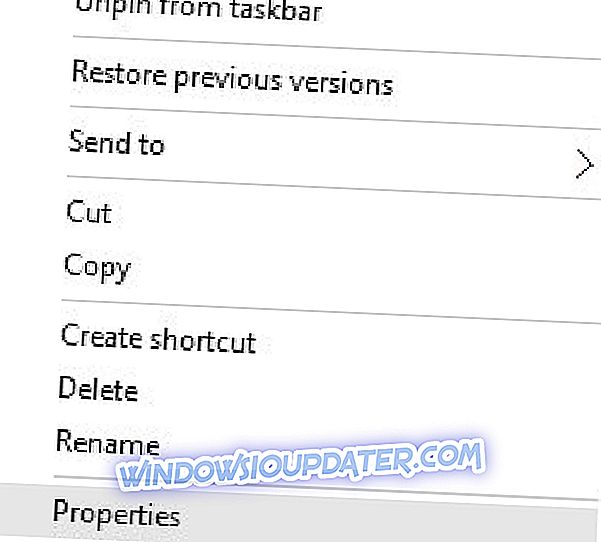
- संगतता टैब पर जाएं और सुनिश्चित करें कि इस प्रोग्राम को व्यवस्थापक के रूप में चलाएं ।

- लागू करें और ठीक पर क्लिक करें और खेल को फिर से पैच करने का प्रयास करें।
इसके अलावा, यह जाँचने की सलाह दी जाती है कि ग्लाईफ़ड निर्देशिका से GlyphDownloader ।
समाधान 6 - अपने फ़ायरवॉल / एंटीवायरस की जाँच करें
कभी-कभी आपका फ़ायरवॉल या एंटीवायरस गेम के पैचिंग सिस्टम में हस्तक्षेप कर सकते हैं, इसलिए आपके फ़ायरवॉल / एंटीवायरस में बहिष्करण सूची में आर्कएज फोल्डर को जोड़ने की सलाह दी जाती है। यदि यह काम नहीं करता है, तो आपको ऐरजेज लॉन्च करने से पहले अपने एंटीवायरस / फ़ायरवॉल को निष्क्रिय करना पड़ सकता है।
समाधान 7 - आर्कियोएज शुरू करने से पहले अन्य अनुप्रयोगों को बंद करें
अन्य इंस्टॉल किए गए एप्लिकेशन कभी-कभी आर्कएजे के साथ समस्या पैदा कर सकते हैं, इसलिए यह सलाह दी जाती है कि आप आर्काइव शुरू करने से पहले उन्हें बंद कर दें। इसके अलावा, आपको यह सुनिश्चित करने के लिए स्टार्टअप से कुछ एप्लिकेशन को अक्षम करना पड़ सकता है कि वे आर्कएज के साथ हस्तक्षेप नहीं कर रहे हैं।
समाधान 8 - खेल को चलाने के लिए डिफ़ॉल्ट व्यवस्थापक खाते का उपयोग करें
यदि आपके पास गेम को पैच करने के मुद्दे हैं, तो आप डिफ़ॉल्ट व्यवस्थापक खाते से पैचिंग सॉफ़्टवेयर चलाना चाह सकते हैं। डिफ़ॉल्ट व्यवस्थापक खाते को सक्षम करने के लिए, इन चरणों का पालन करें:
- व्यवस्थापक के रूप में ओपन कमांड प्रॉम्प्ट । आप ऐसा कर सकते हैं Windows कुंजी + X दबाकर और सूची से कमांड प्रॉम्प्ट (व्यवस्थापक) चुनें ।

- जब कमांड प्रॉम्प्ट प्रारंभ होता है, तो निम्न पंक्ति दर्ज करें और इसे चलाने के लिए Enter दबाएं:
- शुद्ध उपयोगकर्ता व्यवस्थापक / सक्रिय: हाँ
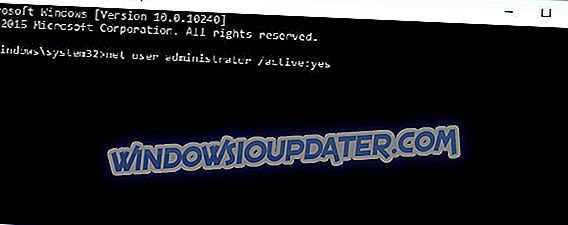
- शुद्ध उपयोगकर्ता व्यवस्थापक / सक्रिय: हाँ
- अपने खाते से लॉग आउट करें और व्यवस्थापक खाते पर स्विच करें।
- जब आप व्यवस्थापक खाते पर स्विच करते हैं, तो गेम को फिर से पैच करने का प्रयास करें।
काम पूरा होने के बाद, आप कमांड प्रॉम्प्ट को प्रशासक के रूप में शुरू करके और नेट यूजर एडमिनिस्ट्रेटर / सक्रिय: नहीं टाइप करके अपने मूल खाते में वापस जा सकते हैं और प्रशासक खाते को अक्षम कर सकते हैं।
समाधान 9 - DirectX 11 या DirectX 9 पर स्विच करें
DirectX आपके चरित्र को लोड करते समय आपके गेम को क्रैश कर सकता है, और यदि ऐसा होता है तो निम्न कार्य करें:
- चरित्र चयन स्क्रीन पर जाएं।
- विकल्प> स्क्रीन सेटिंग्स> स्क्रीन पर जाएं ।
- DirectX के तहत आप जिस DirectX का उपयोग कर रहे हैं उसका संस्करण ढूंढें। यदि आप वर्तमान में DirectX 11 पर DirectX 9 स्विच का उपयोग कर रहे हैं, और यदि आप DirectX 11 का उपयोग कर रहे हैं, तो DirectX 9 पर स्विच करें।
- लागू करें पर क्लिक करें और खेल को पुनरारंभ करें ।
सॉल्यूशन 10 - डॉक्युमेंट्स से आर्काइव फोल्डर को डिलीट करें
कुछ उपयोगकर्ताओं ने रिपोर्ट किया है कि लॉग आउट करने के बाद उनकी सेटिंग्स को सहेजा नहीं गया है, और जैसे ही प्लेयर आर्काइव से लॉग आउट होता है, डिफ़ॉल्ट सेटिंग्स वापस आ जाती हैं। इस समस्या को हल करने के लिए, निम्न कार्य करें:
- खेल में रहते हुए, एक निश्चित सेटिंग बदलें।
- चरित्र चयन स्क्रीन से बाहर निकलें।
- खेल से बाहर निकलें।
- खेल फिर से शुरू करें। यदि आपकी सेटिंग्स सहेजी नहीं गई हैं, तो अगले चरण पर जाएं।
- खेल बंद करें और C: \ Users \ USERNAME \ Documents फ़ोल्डर में जाएं। हमें यह बताना होगा कि इस फ़ोल्डर का स्थान आपके कंप्यूटर पर थोड़ा अलग हो सकता है।
- एक बार जब आप दस्तावेज़ फ़ोल्डर खोलते हैं, तो आपको आर्काइव फ़ोल्डर देखना चाहिए। इसे हटा दें।
- इस फ़ोल्डर को हटाने के बाद, आपकी सेटिंग्स को सहेजा जाना चाहिए।
समाधान 11 - अपने क्षेत्र का चयन करें
कुछ उपयोगकर्ताओं ने आर्काइव खेलने की कोशिश करते समय त्रुटि 1035 की सूचना दी है। यदि आप अपने क्षेत्र का चयन नहीं करते हैं, तो यह त्रुटि दिखाई देती है और इसे ठीक करने के लिए, इन चरणों का पालन करें:
- खेल को चलाएं।
- ऊपरी दाएं कोने में, अपना इच्छित क्षेत्र चुनें।
समाधान 12 - अद्यतन DirectX
आर्काइव शुरू करने का प्रयास करते समय उपयोगकर्ताओं ने "D3dx9_42.Dll को आपके कंप्यूटर से चूकने" की सूचना दी है। यदि आपको यह त्रुटि संदेश मिल रहा है, तो इसका मतलब है कि आप DirectX के असमर्थित संस्करण का उपयोग कर रहे हैं, इसलिए आपको इसे अपडेट करने की आवश्यकता होगी। डायरेक्टएक्स को अपडेट करने के बाद, अपने कंप्यूटर को पुनरारंभ करें और फिर से अर्कएज चलाने का प्रयास करें।
समाधान 13 - Hackshield फ़ाइलें हटाएँ
कुछ उपयोगकर्ता रिपोर्ट करते हैं कि उन्हें "गॉड्स इज डिसकनेक्टेड यू" संदेश मिल रहा है, और इसे ठीक करने के लिए, यह आपके एंटीवायरस सॉफ़्टवेयर की जांच करने और यह सुनिश्चित करने के लिए सलाह दी जाती है कि अन्य सॉफ़्टवेयर आर्कएजे के साथ हस्तक्षेप नहीं कर रहा है। इसके अलावा, यह भी अनुशंसा की जाती है कि आप इन चरणों का पालन करके अपनी Hackshield फ़ाइलों को हटा दें:
- पूरी तरह से बंद करो।
- आर्काइवएज इंस्टॉलेशन डायरेक्टरी में जाएं। डिफ़ॉल्ट रूप से यह C: \ Program Files (x86) \ Glyph \ Games \ ArcheAge \ Live होना चाहिए ।
- Bin32 फ़ोल्डर खोलें। इसके बाद, hasheld फ़ोल्डर में जाएं।
- Asc और फोल्डर को अपडेट करें और उन दोनों को डिलीट करें।
- आर्काइव को फिर से लॉन्च करने की कोशिश करें।
यदि समस्या बनी रहती है, तो आपको अपने कंप्यूटर पर आर्काइव को पुनः स्थापित करना पड़ सकता है।
समाधान 14 - system.cfg फ़ाइल संपादित करें
उपयोगकर्ताओं ने बताया है कि इंट्रो फिल्म से पहले आर्चेज क्रैश हो जाता है, और यदि आपके साथ ऐसा होता है, तो आपको आर्काइव सिस्टम फ़ाइल को बदलने की आवश्यकता हो सकती है। ऐसा करने के लिए, इन चरणों का पालन करें:
- दस्तावेज़ फ़ोल्डर में जाएं और आर्काइव फ़ोल्डर खोजें।
- आर्कएज फोल्डर में आपको system.cfg फाइल देखनी चाहिए। उस फाइल को नोटपैड से खोलें।
- जब system.cfg फ़ाइल खुलती है, तो निम्न पंक्ति खोजें:
- login_first_movie =
- इसे इसमें बदलें:
- login_first_movie = 1
- परिवर्तनों को सहेजें और खेल को फिर से चलाने का प्रयास करें।
अगर आप के पास SystemAfg नहीं है तो अर्केज फोल्डर में, आप अपने कीबोर्ड पर Esc कुंजी दबाकर इंट्रो वीडियो को छोड़ सकते हैं जबकि गेम लोड होता है।
समाधान 15 - अपने एंटीवायरस को अक्षम करें और आर्काइवेज को पुनर्स्थापित करें
यदि आपको यह कहते हुए त्रुटि संदेश मिल रहा है कि कुछ .dll फाइलें गायब हैं, तो आप अपने एंटीवायरस सॉफ़्टवेयर को अक्षम करना चाहते हैं और आर्काइव को पुनः इंस्टॉल कर सकते हैं।
- अपने एंटीवायरस को अक्षम करें।
- ग्लिफ़ खोलें ।
- आर्काइवेज पर राइट क्लिक करें और अनइंस्टॉल का चयन करें । यदि आपको पुष्टि करने के लिए कहा जाता है, तो हाँ पर क्लिक करें।
- Windows Key + R दबाएँ और Run विंडो में % localappdata% डालें। ठीक क्लिक करें या Enter दबाएँ।
- ग्लिफ़> गेम्स फ़ोल्डर में जाएं।
- आर्काइवएज फ़ोल्डर ढूंढें और इसे हटा दें।
- वापस ग्लिफ़ पर जाएं, आर्काइव खोजें, और फिर से डाउनलोड करने के लिए इंस्टॉल बटन पर क्लिक करें ।
समाधान 16 - खेल को पुनरारंभ करें
उपयोगकर्ताओं ने रिपोर्ट किया कि वे विंडोएड से फुलस्क्रीन मोड में स्विच करने पर आर्कएज में स्क्रीन टिमटिमा रहे हैं। यदि आपके साथ ऐसा होता है, तो आपको बस खेल को पुनरारंभ करने की आवश्यकता है, और फ़्लिकरिंग मुद्दे गायब हो जाएंगे।
समाधान 17 - ध्वनि सेटिंग्स की जाँच करें
उपयोगकर्ताओं ने रिपोर्ट किया है कि उन्हें आर्काइव खेलते समय कोई आवाज़ नहीं आ रही है। यदि आपको समान ध्वनि समस्याएं हैं, तो सुनिश्चित करें कि आपके पास नवीनतम ऑडियो ड्राइवर स्थापित हैं। इसके अलावा, सुनिश्चित करें कि आपके स्पीकर ठीक से काम कर रहे हैं और खेल में वॉल्यूम कम नहीं है। यदि सब कुछ क्रम में है, तो आप system.cfg फ़ाइल को हटाना चाह सकते हैं। System.cfg को हटाने के लिए, इन चरणों का पालन करें:
- दस्तावेज़ खोलें > आर्काइव ।
- System.cfg का पता लगाएँ और इसे हटा दें।
समाधान 18 - cryphysics.dll को खेल निर्देशिका में ले जाएं
कभी-कभी cryphysics.dll आपके एंटीवायरस सॉफ़्टवेयर द्वारा हटा दिया जा सकता है, और यदि ऐसा होता है, तो आपको निम्न कार्य करने की आवश्यकता है:
- इस फाइल को डाउनलोड करें।
- फ़ाइल को C: \ Program Files (x86) \ Glyph \ Games \ ArcheAge \ Live \ bin32 फ़ोल्डर में निकालें ।
- खेल को फिर से चलाने का प्रयास करें।
भविष्य में इस समस्या से बचने के लिए, आप अपने एंटीवायरस को अक्षम करना चाहते हैं या अपने एंटीवायरस सॉफ़्टवेयर के साथ आर्काइव को अक्षम कर सकते हैं।
समाधान 19 - अपने DNS कैश फ्लश करें
उपयोगकर्ता ने आर्काइव शुरू करते समय त्रुटि 1035 की सूचना दी है, और यदि आप यह त्रुटि कर रहे हैं, तो आपको अपनी फ़ायरवॉल सेटिंग्स की जाँच करने की आवश्यकता है। इसके अलावा, अपने DNS कैश को फ्लश करना बुरा नहीं होगा। DNS को फ्लश करने के लिए, निम्न कार्य करें:
- ओपन कमांड प्रॉम्प्ट ।
- जब कमांड प्रॉम्प्ट खुलता है, तो निम्न दर्ज करें और इसे चलाने के लिए Enter दबाएं:
- ipconfig / flushdns
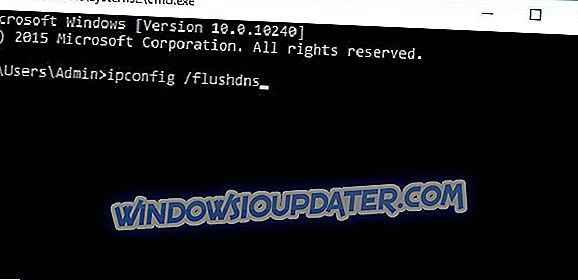
- ipconfig / flushdns
समाधान 20 - एंटी-अलियासिंग बंद करें
यदि आपको गेम के प्रदर्शन में समस्या है, तो यह सलाह दी जाती है कि आप एनवीडिया कंट्रोल पैनल और कैटलिस्ट कंट्रोल सेंटर में एंटी-अलियासिंग को बंद कर दें।
एनवीडिया कंट्रोल पैनल में एंटी-अलियासिंग को बंद करने के लिए निम्नलिखित कार्य करें:
- एनवीडिया कंट्रोल पैनल खोलें।
- 3D सेटिंग प्रबंधित करें पर क्लिक करें ।
- Antialiasing - मोड ढूंढें और इसे बंद पर सेट करें।
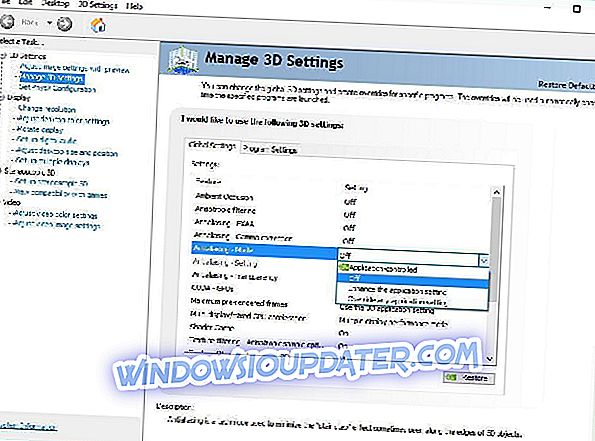
AMD कार्ड के लिए एंटी-अलियासिंग बंद करने के लिए, इन चरणों का पालन करें:
- खुला उत्प्रेरक नियंत्रण केंद्र ।
- गेमिंग> 3D एप्लिकेशन सेटिंग में जाएं ।
- अपनी एंटी-अलियासिंग सेटिंग को कम करें।
जब आप उत्प्रेरक नियंत्रण केंद्र या एनवीडिया कंट्रोल पैनल में एंटी-एलियासिंग बंद कर देते हैं, तो गेम शुरू करें। जब गेम शुरू होता है, तो गेम सेटिंग -> डिस्प्ले सेटिंग्स -> डायरेक्टएक्स 9 पर जाएं और अप्लाई पर क्लिक करें । खेल को पुनरारंभ करें, और सब कुछ समस्याओं के बिना काम करना चाहिए।
समाधान 21 - सुनिश्चित करें कि ग्लिफ़ पृष्ठभूमि में नहीं चल रहा है
उपयोगकर्ताओं ने "ग्लिफ़ प्लेटफ़ॉर्म में प्रवेश नहीं कर सकते" त्रुटि की सूचना दी है, और इसे ठीक करने के लिए, आपको यह सुनिश्चित करने की आवश्यकता है कि ग्लिफ़ पृष्ठभूमि में नहीं चल रहा है। ऐसा करने के लिए, इन चरणों का पालन करें:
- टास्क मैनेजर खोलें।
- यदि ग्लिफ़ चल रहा है, तो राइट क्लिक करें और एंड टास्क चुनें ।
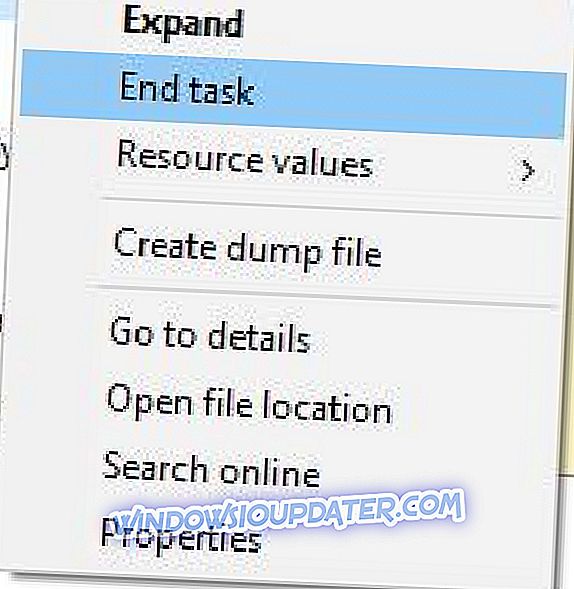
- टास्क मैनेजर को बंद करें और खेल को फिर से शुरू करने का प्रयास करें।
यद्यपि विंडोज 10 पर आर्कएज के कुछ मुद्दे हैं, उनमें से ज्यादातर को आसानी से हल किया जा सकता है, और हम आशा करते हैं कि हमारे समाधानों ने आपको इन मुद्दों को हल करने में मदद की है।
हम आपको विभिन्न पीसी समस्याओं, जैसे फ़ाइल हानि, मैलवेयर और हार्डवेयर विफलता को ठीक करने के लिए इस टूल को डाउनलोड करने की भी सलाह देते हैं।